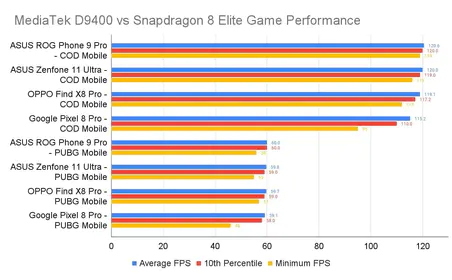하지만 여기에 큰 함정이 있습니다. 이 설정은 어떤 기기에서든 단순히 켤 수 있는 것이 아닙니다. 크래프톤은 (말 그대로나 비유적으로나) 고성능을 감당할 수 있는 플래그십 기기들만 엄격하게 화이트리스트에 올려놓고 있습니다.
배틀그라운드 모바일 120 FPS: 2025년 기기 호환성 목록
120 FPS를 지원하는 iOS 기기
애플 기기는 비교적 간단합니다. 아이폰 13 Pro 또는 그 이후 모델이 필요합니다. 즉, 13 Pro/Pro Max, 14 Pro/Pro Max, 15 Pro/Pro Max, 그리고 새로 출시된 16 Pro/Pro Max가 해당됩니다. 핵심 요소는 120Hz를 실제로 지원하는 ProMotion 디스플레이입니다.

아이패드 사용자도 소외되지 않습니다. 2020년 이후 출시된 M1 또는 M2 칩이 탑재된 모든 아이패드 프로 모델은 120 FPS를 지원합니다. 다만 M4 모델에서는 몇 가지 이상한 제한 사항이 발견되었는데, 게임이 아직 애플의 최신 실리콘을 완전히 따라잡지 못한 것 같습니다.
120 FPS 게임 경험을 향상시키기 위한 최적의 UC 구매를 위해, BitTopup을 통한 온라인 배틀그라운드 UC 구매는 경쟁력 있는 가격과 안전한 결제 처리로 즉시 배송을 제공합니다.
안드로이드 플래그십 기기
삼성 갤럭시 라인업은 흥미로운 부분입니다. S24 시리즈(일반, 플러스, 울트라)는 물론 S23 시리즈도 모두 지원합니다. 심지어 Z 폴드 5도 목록에 포함되었는데, 폴더블 폰치고는 꽤 인상적입니다.
원플러스는 간단합니다. 12, 12R, 11, 11R 모두 안정적인 120 FPS 성능을 제공합니다. 놀랄 일은 아닙니다.
게이밍 폰은 압도적인 성능을 자랑합니다. ASUS ROG Phone 8 Ultimate, RedMagic 9 및 9 Pro, Nubia Z50 및 Z60 Ultra와 같은 기기들은 휴대폰이 손난로가 되지 않고도 120 FPS를 유지할 수 있는 냉각 시스템을 갖추고 있습니다.
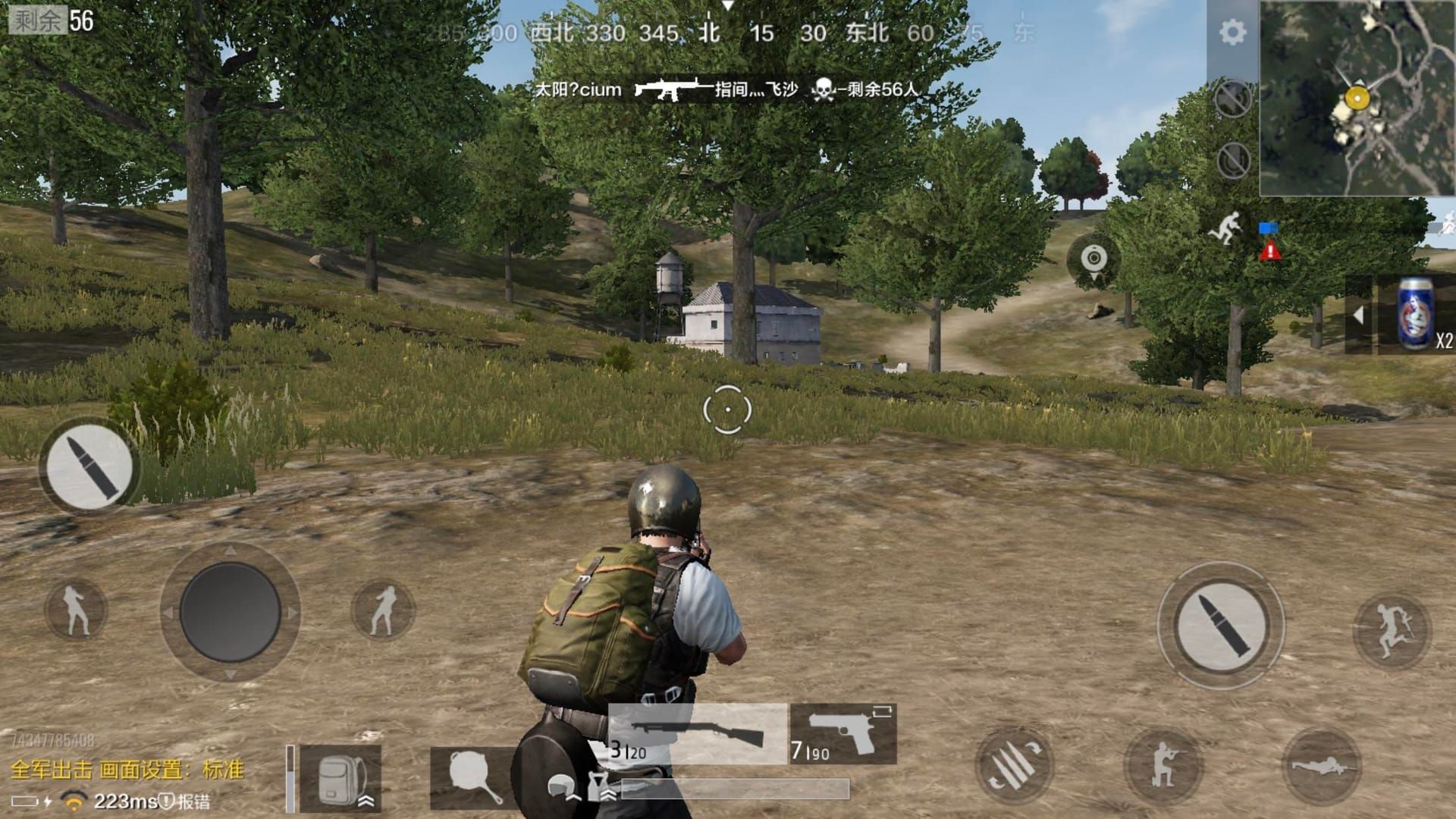
그 외 안드로이드 강자로는 Google Pixel 8 Pro, OPPO Find X6 Pro, Vivo X100 Pro+ 및 X Fold 2, 그리고 Xiaomi의 14 Pro, Mix Fold 3 및 전체 13 시리즈가 있습니다. iQOO 12/12 Pro 및 11/11 Pro 모델도 잊지 마세요.
하드웨어 요구 사항
잠시 사양에 대해 이야기해 봅시다. 최소한 Snapdragon 8 Gen 2/3 또는 Dimensity 9000/9200+ 칩셋이 필요합니다. RAM은 8-12GB LPDDR5가 기본이며, UFS 3.1 또는 4.0 스토리지가 함께 제공됩니다.
디스플레이는 120Hz+ 주사율을 실제로 지원해야 하지만(당연히), 여기서 기술적인 부분이 중요합니다. 터치 샘플링 속도는 대부분의 사람들이 깨닫는 것보다 훨씬 중요합니다. 240Hz도 괜찮지만, 1000Hz를 지원하는 게이밍 폰은 경쟁 플레이에서 그 차이를 느낄 수 있습니다.
iOS 기기에서 120 FPS를 활성화하는 방법
가장 먼저, 앱 스토어에서 배틀그라운드 모바일 버전 3.5를 실행하고 있는지 확인하세요. 게임을 실행하고 오른쪽 상단의 설정으로 이동한 다음, 그래픽 및 오디오로 이동하여 울트라 익스트림 프레임 레이트를 선택하세요. FPS 슬라이더를 최대로 설정하세요.
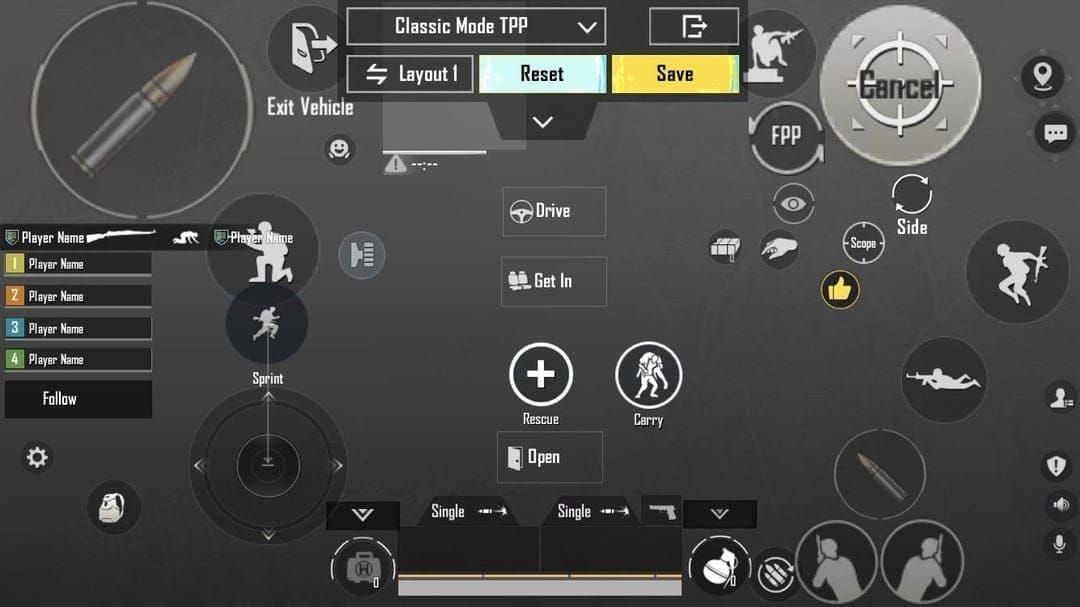
iOS 사용자들이 잊기 쉬운 중요한 한 가지: 시스템 설정에서 저전력 모드를 비활성화하세요. 치킨 디너라고 말하기도 전에 성능을 제한할 것입니다.
iOS 관련 문제 해결
여기서부터 답답해집니다. iOS 17 및 18에서 120Hz 유동성에 영향을 미치는 지속적인 버그가 있는데, 애플과 크래프톤이 아직 완전히 해결하지 못했습니다.
실제로 효과가 있는 해결책은 무엇일까요? 게임 내에서 120 FPS를 선택한 후 화면 녹화를 활성화하고, 게임 플레이 중에도 계속 활성화 상태를 유지하는 것입니다. 이상하게 들리겠지만, 이렇게 하면 시스템이 적절한 프레임 페이싱을 유지하도록 강제합니다.
대안적인 해결책: 배틀그라운드를 120 FPS로 설정한 다음, 설정 > 손쉬운 사용 > 동작으로 이동하여 '프레임 속도 제한'을 활성화하세요. 잠시 게임에 들어갔다가 나간 다음, 해당 설정을 비활성화하세요. 마치 디지털 재설정 버튼과 같습니다.
안드로이드 120 FPS 설정 가이드
안드로이드는 보통 더 간단합니다. 버전 3.5로 업데이트하고, 게임 내 설정으로 이동하여 FPS 슬라이더를 최대로 올린 상태에서 최대 울트라 익스트림 그래픽을 선택하세요. 시스템 설정에서 120Hz+ 기능을 지원하는지 다시 확인하세요.
전문가 팁: 배틀그라운드 모바일에 대한 배터리 최적화를 특별히 비활성화하세요. 안드로이드의 공격적인 전원 관리는 예상치 못한 순간에 프레임 레이트를 제한할 수 있습니다.
제조사 게이밍 모드
삼성 사용자들은 주목하세요. 게임 부스터가 오히려 방해가 될 수 있습니다. 기본적으로 게임을 60 FPS로 제한하는 경우가 있습니다. 게임 부스터 설정에 액세스하여 시스템이 모든 것을 재정의하도록 두지 말고 게임별 주사율을 구성하세요.
원플러스 게이밍 모드는 당신의 친구입니다. 최적화된 성능 할당을 위해 활성화하세요. Google Pixel 기기는 추가 구성 없이도 잘 작동합니다.
프리미엄 아이템과 배틀 패스를 위한 UC가 필요할 때, BitTopup을 통한 배틀그라운드 UC 안전 결제는 즉시 처리 및 연중무휴 고객 지원과 함께 다양한 결제 방법을 제공합니다.
120 FPS를 위한 최적의 그래픽 설정
대부분의 사람들이 여기서 실수를 합니다. 울트라 익스트림 프레임 레이트와 결합된 부드러운 그래픽 품질을 원합니다. 압니다, 압니다. 부드러움은 시각적 품질을 희생하는 것처럼 들립니다. 하지만 믿으세요, 안정적인 120 FPS가 끊기는 예쁜 그래픽보다 훨씬 낫습니다.
더 높은 그래픽 설정은 120 FPS 옵션을 완전히 잠그거나, 마지막 자기장에서 당신을 죽게 만들 불안정성을 유발할 것입니다.
경쟁 플레이어들은 거의 예외 없이 부드러운 그래픽과 최대 프레임 레이트를 사용합니다. 입력 지연 감소가 약간 더 나은 텍스처보다 훨씬 더 가치 있습니다. 캐주얼 플레이어는 기기가 무리 없이 감당할 수 있다면 균형 잡힌 그래픽으로 실험해 볼 수 있습니다.
성능 최적화 및 배터리 관리
전력 소비에 대해 솔직해집시다. 120 FPS는 90 FPS에 비해 배터리를 완전히 소모시킵니다. 여기서 GPU 사용률이 훨씬 더 높다는 것을 의미합니다.
세션을 시작하기 전에 백그라운드 앱 새로 고침을 비활성화하고, 화면 밝기를 낮추고, 필요 없는 모든 것을 닫으세요. 그리고 무엇보다, 120 FPS로 게임을 하는 동안 충전하지 마세요. 이는 열 스로틀링의 지름길입니다.
이러한 프레임 레이트에서는 열 관리가 중요해집니다. 시원한 곳에서 플레이하고, 장시간 세션 동안 휴대폰 케이스를 벗기고, 30-45분마다 휴식을 취하세요. 증기 챔버가 있는 게이밍 폰은 일반 플래그십보다 훨씬 더 잘 처리합니다.
120 FPS vs 90 FPS vs 60 FPS 비교
120 FPS와 90 FPS 사이의 시각적 차이는 눈에 띄지만 혁명적이지는 않습니다. 90 FPS와 60 FPS 사이에서는 정말로 그 차이를 느낄 수 있습니다.
다음은 분석입니다:
120 FPS: 가장 부드러운 경험, 가장 높은 배터리 소모, 더 많은 발열, 프레임 드롭 가능성
90 FPS: 대부분의 플레이어에게 적합한 지점, 균형 잡힌 성능, 더 나은 일관성
60 FPS: 매우 안정적, 가장 낮은 소모, 모든 곳에서 작동
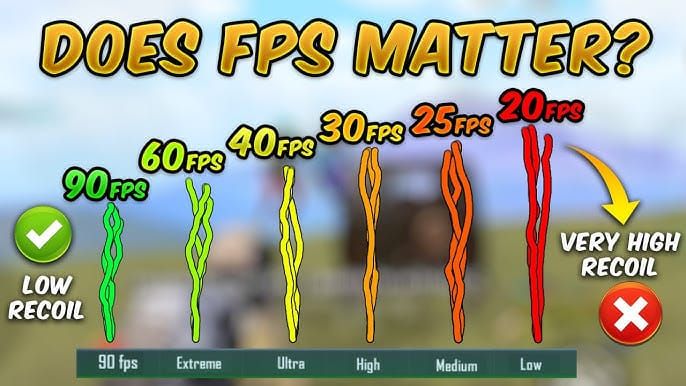
일반적인 문제 및 문제 해결
120 FPS 옵션이 나타나지 않음
지원되는 기기 목록에 있는지, 버전 3.2 이상을 실행하고 있는지 다시 확인하세요. 디스플레이 설정에서 시스템이 실제로 120Hz 기능을 지원하는지 확인하세요.
일부 지역에서는 출시가 지연될 수 있습니다. 모험을 좋아한다면 베타 서버를 시도하거나 지역별 패치를 기다리세요.
프레임 드롭 및 끊김 현상
대부분 열 스로틀링 또는 기기의 전력 부족 때문입니다. 온도를 모니터링하고, 백그라운드 앱을 종료하고, 충분한 저장 공간이 있는지 확인하세요. 의심스러울 때는 부드러운 그래픽으로 낮추고 절전 모드가 몰래 작동하고 있지 않은지 확인하세요.
기기 과열 해결책
예방이 치료보다 낫습니다. 에어컨, 케이스 없음, 게임 중 충전 금지. 일부 기기에는 열 발생을 줄이는 데 도움이 되는 적응형 주사율이 있습니다.
장시간 세션에 정말 진지하다면 외부 냉각 액세서리가 있습니다.
기기별 설정 지침
삼성 갤럭시 시리즈
삼성의 게임 부스터는 특별한 주의가 필요합니다. 게임 런처를 통해 액세스하고, 배틀그라운드 모바일을 선택하고, 제한 없는 성능 모드를 설정하세요. 적응형 주사율 재정의는 주의하지 않으면 60 FPS로 제한할 수 있습니다.
원플러스 게이밍 모드
원플러스 게이밍 모드는 실제로 도움이 됩니다. 최대 시스템 리소스를 할당하고 알림을 비활성화합니다. 중단 없는 120 FPS 세션을 위해 성능 모드를 활성화하세요.
프로 선수 설정
흥미로운 점은 대부분의 프로 선수들은 토너먼트에서는 90 FPS를 선호한다는 것입니다. 더 일관적이기 때문입니다. 하지만 연습할 때는 120 FPS를 사용합니다. 돈이 걸려 있을 때는 일관성이 최고 성능보다 중요합니다.
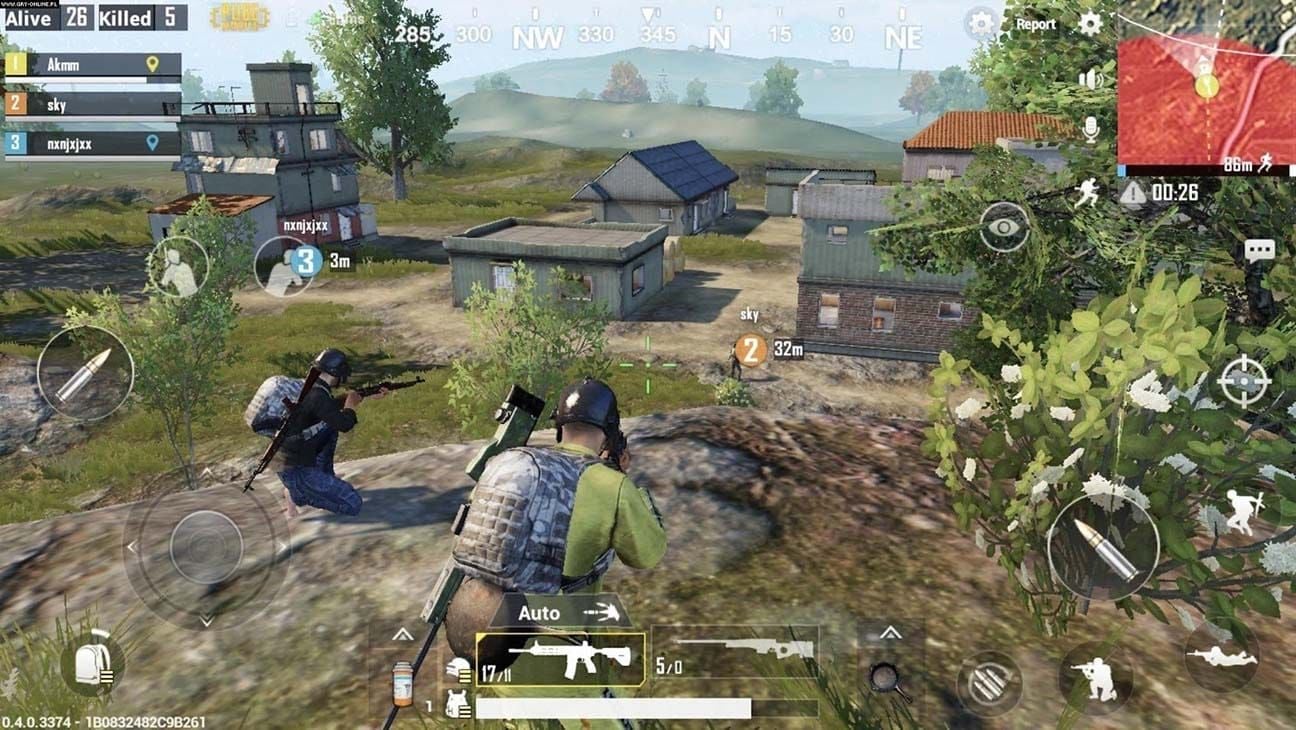
표준 프로 설정: 부드러운 그래픽, 울트라 익스트림 프레임 레이트, 시각 효과 비활성화. 그들은 스크린샷을 위해 플레이하는 것이 아닙니다.
고급 사용자들은 안드로이드 개발자 옵션을 사용하여 GPU 렌더링을 강제하고 하드웨어 오버레이를 비활성화합니다. iOS 사용자들은 빠른 설정 액세스를 위해 AssistiveTouch를 사용자 정의합니다.
향후 업데이트 및 유지 관리
게임 업데이트는 그래픽 설정을 재설정하는 경향이 있습니다. 모든 업데이트 후에 120 FPS가 여전히 활성화되어 있고 제대로 작동하는지 확인하세요.
새로운 기기 지원은 시스템 업데이트가 아닌 게임 업데이트를 통해 이루어집니다. 패치 노트를 주시하세요.
정기적인 모니터링은 최적의 성능을 유지하는 데 도움이 됩니다. 기기 모니터링 앱을 사용하여 온도, 배터리 사용량 및 프레임 레이트 일관성을 추적하세요. 여름철 더위는 열 성능에 생각보다 더 많은 영향을 미칩니다.
FAQ
2025년 배틀그라운드 모바일에서 120 FPS를 확실히 지원하는 휴대폰은 무엇인가요? 아이폰 13-16 Pro/Max 모델, 삼성 갤럭시 S23/S24 시리즈, 원플러스 11/12, RedMagic 9 Pro, Nubia Z60 Ultra, 그리고 샤오미 13 시리즈는 확인된 안정적인 120 FPS 지원을 제공합니다.
120Hz 휴대폰인데도 120 FPS 옵션이 보이지 않는 이유는 무엇인가요? 배틀그라운드 모바일은 화면 기능과 관계없이 화이트리스트에 있는 기기에서만 120 FPS를 활성화합니다. 버전 3.2+로 업데이트하고, 먼저 부드러운 그래픽을 선택한 다음, 울트라 익스트림 프레임 레이트를 찾으세요.
120 FPS가 90 FPS에 비해 배터리를 상당히 많이 소모하나요? 물론입니다. 15-25% 더 높은 전력 소비와 충전당 30-45분 더 적은 게임 플레이 시간을 예상해야 하며, 추가적인 열 발생도 있습니다.
아이폰 120 FPS 버그를 어떻게 해결하나요? 120 FPS를 선택한 후 화면 녹화를 활성화하고, 게임 플레이 중에도 계속 활성화 상태를 유지하세요. 대안: 손쉬운 사용 설정에서 '프레임 속도 제한' 토글 트릭을 사용하세요.
경쟁 플레이를 위해 120 FPS 또는 90 FPS를 사용해야 하나요? 90 FPS는 상황이 격렬해질 때 더 일관적인 성능을 제공합니다. 프로 선수들은 토너먼트에서는 90 FPS를, 연습할 때는 120 FPS를 사용합니다.
120 FPS에 가장 적합한 그래픽 설정은 무엇인가요? 부드러운 그래픽과 울트라 익스트림 프레임 레이트가 가장 안정적인 경험을 제공합니다. 더 높은 그래픽 설정은 120 FPS 옵션을 방해하거나 끊김 현상을 유발할 수 있습니다.